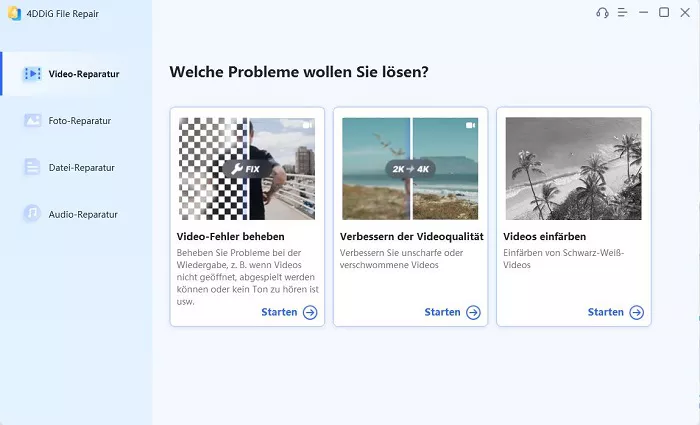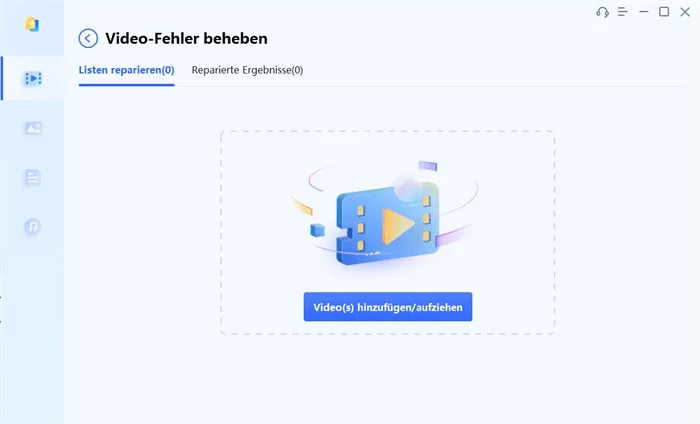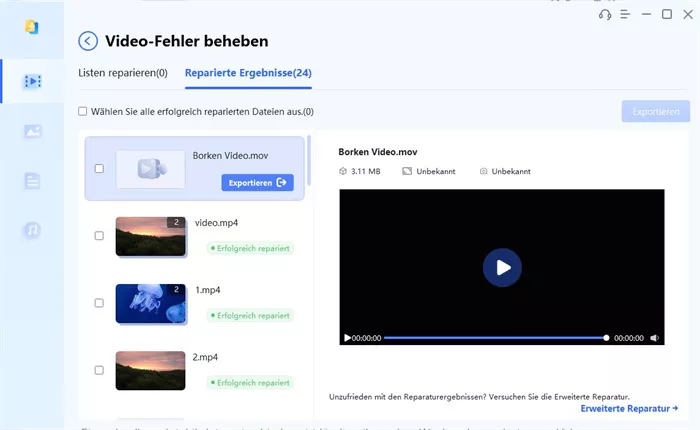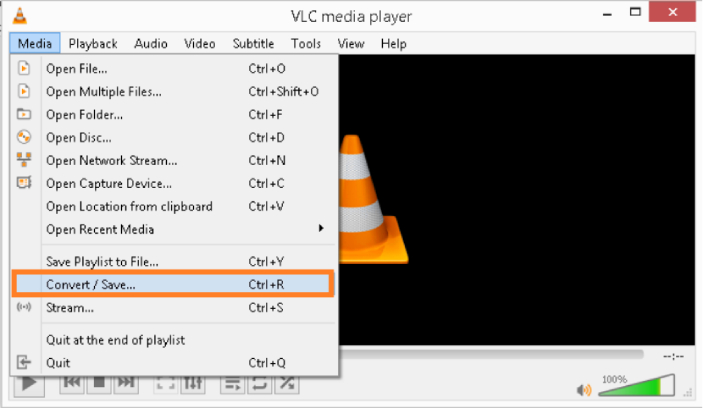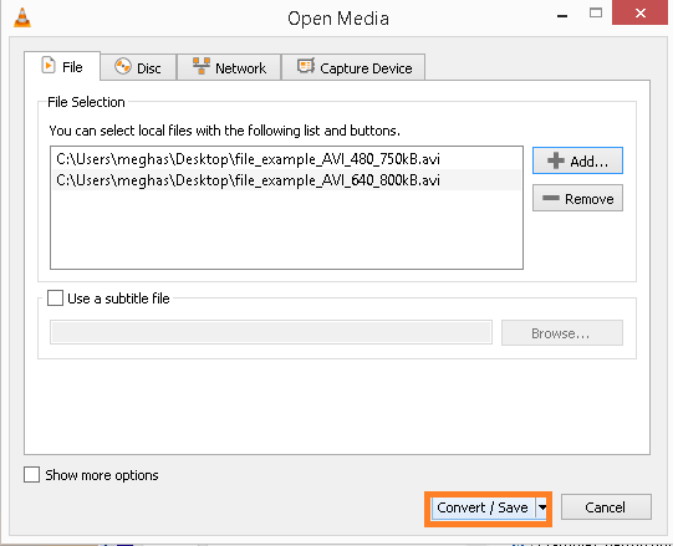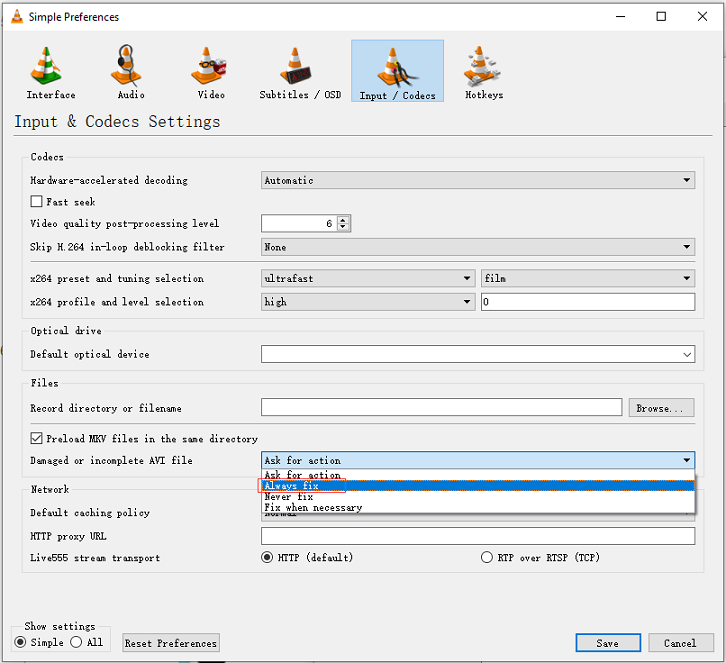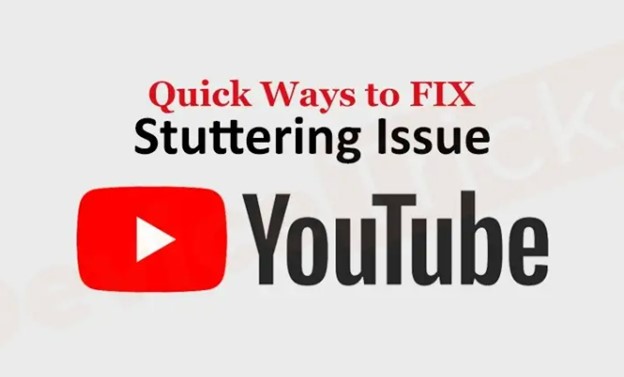Dashcam Videos werden nicht abgespielt, was tun? [2026]
Sind Sie frustriert, weil sich Ihre Dashcam-Videos nicht abspielen lassen? Entdecken Sie 5 schnelle Lösungen, mit denen Sie Ihre wichtigen Aufnahmen mühelos wiederherstellen und ansehen können. Testen Sie 4DDiG Video Repair, für eine einfache und effektive Lösung.
"Meine Dashcam-Videos lassen sich nicht auf der SD-Karte abspielen. Gibt es einen Weg, diese Videos anzusehen oder sie zu reparieren, damit sie wieder abspielbar sind? Bitte helfen Sie mir!"
Die Dashcam ist für viele Autofahrer zu einem unverzichtbaren Werkzeug geworden, um Ereignisse auf der Straße aufzuzeichnen. Probleme mit der Wiedergabe Ihrer Dashcam-Videos können jedoch lästig sein, vor allem, wenn diese Aufnahmen für kritische Situationen wie Unfälle oder Zwischenfälle wichtig sind.
Um mögliche Auswirkungen auf Versicherungsansprüche und rechtliche Angelegenheiten aufgrund von nicht funktionierenden Videoaufzeichnungen zu vermeiden, ist es wichtig zu wissen, wie man Dashcam-Videos repariert. In diesem Artikel zeigen wir Ihnen effektive Lösungen zur Wiederherstellung Ihrer Dashcam Videos und geben Tipps, wie Sie verhindern können, dass sie in Zukunft fehlerhaft werden. Lassen Sie uns beginnen!

Teil 1. Warum werden meine Dashcam Videos nicht wiedergegeben?
Haben Sie sich schon einmal gefragt, warum Ihre Dashcam-Videos nicht wie erwartet abgespielt werden? Nun, diese Wiedergabeprobleme hängen oft mit Ihrer Dashcam oder der SD-Karte zusammen. Lassen Sie uns die häufigsten Ursachen untersuchen.
- Fehlerhafte Dashcam-Videodatei: Manchmal können Ihre Dashcam-Videos aufgrund von Faktoren wie plötzlichem Stromausfall, Dateisystemfehlern oder unsachgemäßer Aufzeichnung fehlerhaft sein.
- Inkompatibles Videoformat: Das von Ihrer Dashcam verwendete Videoformat wird möglicherweise von Ihrem Media Player oder Computer nicht unterstützt.
- SD-Karte beschädigt: Eine fehlerhafte oder beschädigte SD-Karte kann verhindern, dass Ihre Dashcam-Videos gelesen und abgespielt werden können. Auch Probleme wie fehlerhafte Sektoren oder Dateisystemfehler auf der SD-Karte können dazu führen, dass Ihre Videos nicht mehr abgespielt werden können.
- Unzureichender Speicherplatz: Wenn der Speicherplatz auf Ihrer SD-Karte knapp wird oder fast voll ist, kann dies zu einer Unterbrechung der Wiedergabe führen, da nicht genügend Platz für neue Aufnahmen vorhanden ist.
- Hardware- und Verbindungsprobleme: Probleme mit der Dashcam selbst oder ihren Verbindungen zur Stromversorgung und zum Speicher können ebenfalls zu Unterbrechungen bei der Wiedergabe führen.
Teil 2. Wie behebt man die Nichtwiedergabe von Dashcam Videos?
Ganz gleich, ob Ihre Dash Cam-Videos aufgrund fehlerhafter Dateien, Kompatibilitätsproblemen oder anderen Problemen nicht wiedergegeben werden, es gibt effektive Lösungen, um den Zugriff auf Ihr aufgezeichnetes Filmmaterial zu gewährleisten. Im Folgenden zeigen wir Ihnen, wie Sie Dash Cam-Videos auf fünf Wegen reparieren können:
Methode 1. Fehlerhafte Dash Cam Videos mit 4DDiG Video Repair reparieren
Wenn Sie das Dash Cam Video aufgrund einer fehlerhaften Datei nicht auf Ihrem Computer abspielen können, ist 4DDiG Video Repair. das beste Tool, auf das Sie sich verlassen können. Dieses vielseitige Tool repariert nicht nur fehlerhafte Dashcam-Videos, sondern behebt auch Probleme wie verschwommene, körnige und abgehackte Videowiedergabe. Hier sind einige hervorragende Eigenschaften dieses Tools:
- Es bietet eine hohe Erfolgsquote bei der Reparatur fehlerhafter Videos.
- Es kann fehlerhafte Videodateien verschiedener Formate wie MP4, AVI, MOV, MKV, M4V, 3G2, 3GP, SWF, etc. auf einmal reparieren.
- Über die Reparatur hinaus arbeitet dieses Programm auch als bester Videoverbesserer, um die Gesamtqualität der Videos zu verbessern.
- Es bietet eine Vorschau der reparierten Videos, so dass Sie sich von der Qualität des wiederhergestellten Materials überzeugen können.
Hier sind die Schritte, um fehlerhafte Dashcam Videos mit 4DDiG File Repair zu reparieren:
-
Wählen Sie "Video-Fehler beheben"
Besorgen Sie sich 4DDiG File Repair und installieren Sie es auf Ihrem Windows PC oder Mac. Öffnen Sie das Tool, wählen Sie "Video-Fehler beheben" und klicken Sie auf die Schaltfläche "Start".
KOSTENLOSER DOWNLOADSicherer Download
KOSTENLOSER DOWNLOADSicherer Download

-
Fehlerhafte DashCam-Videos hinzufügen
Klicken Sie auf "Video(s) hinzufügen" und wählen Sie Ihre fehlerhaften DashCam-Videodateien aus, um sie der Reparaturwarteschlange hinzuzufügen. Klicken Sie dann auf "Reparatur starten", um den Videoreparaturprozess zu beginnen.

-
Vorschau und Export der reparierten DashCam-Videos
Warten Sie, bis die Reparatur abgeschlossen ist. Zeigen Sie eine Vorschau der reparierten Videos mit der Schaltfläche "Ergebnisse anzeigen" an. Wenn Sie zufrieden sind, klicken Sie auf "Exportieren" für einzelne Videos oder auf "Alle exportieren" für alle reparierten Videos.

Methode 2. Konvertieren Sie das Videoformat
Manchmal Dashcam Videos werden nicht abgespielt, weil die Videodateien in einem Format vorliegen, das mit Ihrem Media Player nicht kompatibel ist. Versuchen Sie in diesem Fall, sie in ein umfassender unterstütztes Format wie MP4 zu konvertieren. Der VLC-Player kann Ihnen dabei dank seiner eingebauten Funktion "Konvertieren/Speichern" helfen. So gehen Sie vor:
-
Öffnen Sie VLC auf Ihrem PC. Gehen Sie zu "Medien" und klicken Sie auf "Konvertieren/Speichern".

-
Klicken Sie auf die Schaltfläche "Hinzufügen", um die Dashcam-Videodatei hochzuladen, die Sie konvertieren möchten. Klicken Sie dann auf die Schaltfläche "Konvertieren/Speichern", um das Fenster "Konvertieren" zu öffnen.

-
Klicken Sie auf "Start", um die Konvertierung zu starten. Haben Sie etwas Geduld, denn die Konvertierungszeit hängt von der Größe des Videos ab. Nachdem die Konvertierung abgeschlossen ist, versuchen Sie, das Video mit einem beliebigen Media Player abzuspielen.
Methode 3. Beheben Sie mit VLC, dass das Dashcam Video nicht abgespielt wird
Neben der Formatkonvertierung bietet VLC eine weitere leistungsstarke Funktion, die sich als nützlich erweist, wenn Sie Probleme "Dashcam Videos werden nicht abgespielt" haben - die Funktion "Immer beheben". Mit dieser Funktion können Sie kleinere Probleme mit Ihren Dashcam-Videodateien beheben.
Im Folgenden erfahren Sie, wie Sie die Funktion "Immer beheben" im VLC-Player nutzen können:
Wenn Ihr Dashcam Video in einem anderen Format als AVI vorliegt, z.B. MP4 oder MOV, müssen Sie die Dateierweiterung in .avi ändern, bevor Sie mit diesen Schritten fortfahren.
-
Öffnen Sie den VLC Media Player. Wählen Sie die Registerkarte "Werkzeug" und dann "Einstellungen" aus dem Dropdown-Menü.

-
Navigieren Sie zu den Einstellungen "Input/Codecs" im Fenster "Einstellungen".
-
Wählen Sie neben "Beschädigte oder unvollständige AVI-Datei" die Option "Immer beheben" und klicken Sie auf "Speichern", um diese Funktion zu aktivieren.

-
Öffnen Sie nun Ihr problematisches Dashcam-Video erneut mit VLC und VLC wird automatisch alle Probleme, die die Wiedergabe verhindern, überprüfen und beheben.
Methode 4. Versuchen Sie einen anderen Media Player
Wenn sich Ihre Dashcam Videos auf Ihrem Computer nicht abspielen lassen und Fehlermeldungen angezeigt werden, könnte das Problem an Ihrem Media Player liegen. Eine schnelle Lösung besteht darin, Ihr Video mit einem anderen Media Player abzuspielen, z.B. VLC Media Player, Windows Media Player oder MPC-HC. Durch einen Wechsel des Mediaplayers können Sie oft Kompatibilitäts- oder Codec-Probleme beheben und wieder Zugriff auf Ihre Dashcam Aufnahmen erhalten.
Methode 5. Dashcam Videos von einer fehlerhaften SD-Karte wiederherstellen
Wenn keine der vorherigen Methoden das Problem "Dashcam Videos werden nicht abgespielt" gelöst hat, könnte Ihre Dash Cam SD-Karte fehlerhaft sein. In einem solchen Fall hilft Ihnen 4DDiG Data Recovery weiter. Mit diesem Tool können Sie alle Dateitypen wiederherstellen, auch Dashcam Videos von einer fehlerhaften oder formatierten SD-Karte.
Um Dashcam Videos von einer fehlerhaften SD-Karte mit Hilfe von 4DDiG Data Recovery wiederherzustellen, folgen Sie bitte den folgenden Schritten.
-
Wählen Sie die DashCam SD-Karte
Laden Sie das 4DDiG Windows Data Recovery Tool herunter und installieren Sie es auf Ihrem PC. Stecken Sie Ihre DashCam SD-Karte in Ihren Computer. Öffnen Sie die Anwendung und wählen Sie die SD-Karte zum Scannen aus.

-
Scannen Sie nach fehlerhaften SD-Karten
Starten Sie einen Schnellscan, um nach Videos und anderen Dateien auf der SD-Karte zu suchen. Sie können Filter und Suchoptionen verwenden, um die Ergebnisse auf DashCam-Videos einzugrenzen. Wenn Sie die Videos gefunden haben, die Sie wiederherstellen möchten, halten Sie den Scanvorgang an. Wenn Ihre Videos nicht gefunden werden, fahren Sie mit dem "Tiefenscan" fort, um eine gründlichere Suche durchzuführen.

-
Vorschau und Wiederherstellung von Dashcam-Videos
Sobald der Scan abgeschlossen ist, zeigt die Software eine Liste der wiederherstellbaren Dateien an, darunter auch Ihre Dashcam Videos. Wählen Sie in der Vorschau die gewünschten Videos aus, klicken Sie dann auf die Schaltfläche Wiederherstellen und speichern Sie sie an einem sicheren Ort.
Beachten Sie:
Vermeiden Sie es, die Videos auf derselben SD-Karte zu speichern, um ein Überschreiben und einen Datenverlust zu vermeiden.

Sobald die Wiederherstellung abgeschlossen ist, können Sie problemlos auf Ihre Videos zugreifen und sie abspielen.
Teil 3. Profi-Tipps zur Vermeidung von fehlerhaften Dashcam Videos
Jetzt wissen Sie, wie Sie nicht abspielbare Dashcam Videos abspielbar machen können. Aber Sie sollten auch einige vorbeugende Maßnahmen ergreifen, um zu vermeiden, dass Ihre Dashcam Video-Datei in Zukunft fehlerhaft ist. Hier sind einige Tipps für Sie:
- Sichern Sie das Dashcam Filmmaterial: Sichern Sie regelmäßig Ihre wichtigen Dashcam-Aufnahmen auf einem separaten Speichergerät oder in einem Cloud-Speicherdienst.
- Notfallsperre und Handhabung der SD-Karte: Wenn Unfälle passieren, benutzen Sie schnell die Notfallsperre an Ihrer Dashcam und entfernen Sie die SD-Karte. Schalten Sie sie in den Nur-Lese-Modus, um die Daten zu schützen.
- Wählen Sie die richtige Speicherkarte: Entscheiden Sie sich für eine schnelle und große SD-Karte, z.B. eine 64 GB Klasse 10, um Probleme bei der Aufnahme zu vermeiden.
- Deaktivieren Sie die überempfindliche Ereigniserkennung: Deaktivieren Sie die übermäßig empfindliche Ereigniserkennung in Ihrer DashCam, um einen unnötigen Schreibschutz der Dateien zu vermeiden.
- Vermeiden Sie Unterbrechungen: Ziehen Sie niemals die SD-Karte heraus oder entfernen Sie sie, während die Dashcam aufnimmt.
Fazit
Wenn sich Ihre Dashcam Videos nicht abspielen lassen, können die 5 schnellen Lösungen, die in diesem Leitfaden beschrieben werden, den Tag retten. Von spezieller Videoreparatursoftware wie 4DDiG Video Repair bis hin zum effizienten Datenrettungstool 4DDiG sorgen diese Lösungen dafür, dass Ihr wertvolles Filmmaterial wieder abspielbar wird. Vertrauen Sie auf diese Produkte, um Ihre Dashcam-Aufnahmen für eine reibungslose Wiedergabe vorzubereiten.
Lesen Sie auch
- Startseite >>
- Video retten >>
- Dashcam Videos werden nicht abgespielt, was tun? [2026]